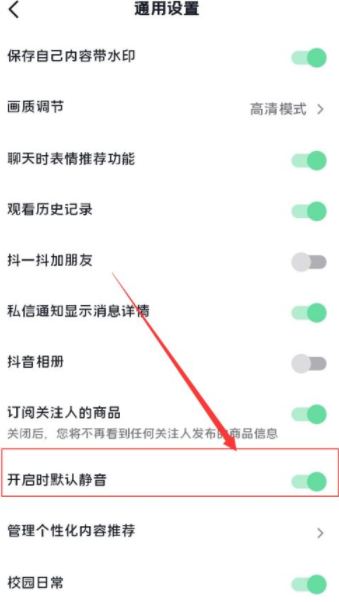在这个娱乐至上的年代,抖音一跃成为全民最喜爱的APP之一,闲暇之余刷刷抖音视频是一种非常惬意的放松方式!此外抖音也很上道的支持自动播放,这样就省下了手指滑动的力气,那么怎么开启抖音自动播放功能呢?来看看吧!

抖音怎么自动播放下一个视频
1、首先在手机中打开抖音。
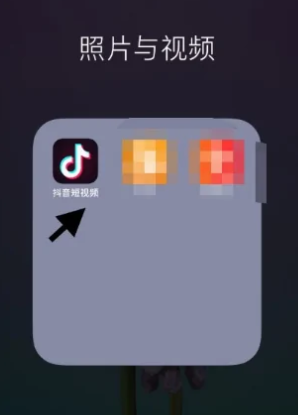
2、然后在主界面点击我。
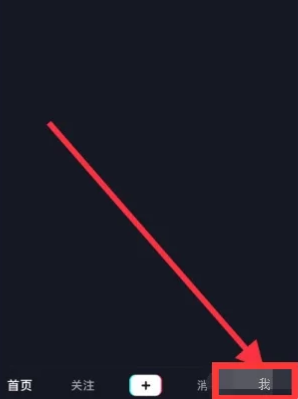
3、接着点击右上角的菜单图标。
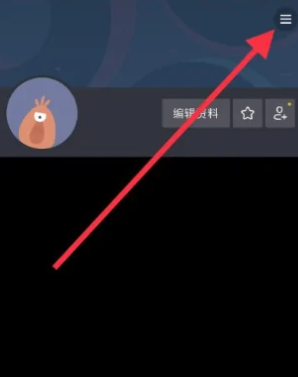
4、点击了菜单图标后,在出现的选项里点击设置。
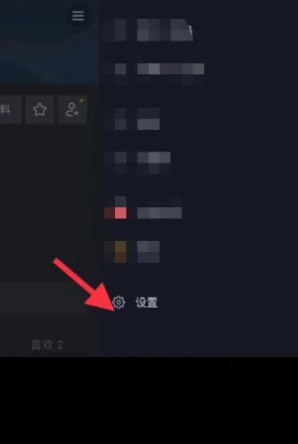
5、然后在设置里点击通用设置。
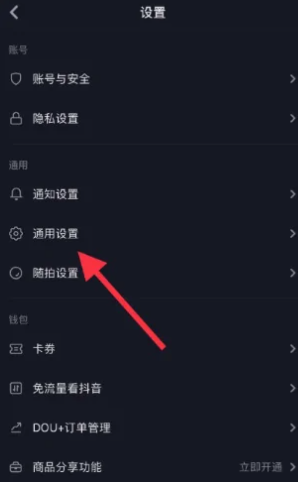
6、最后在通用设置里将非wifi下自动播放打开就可以了。
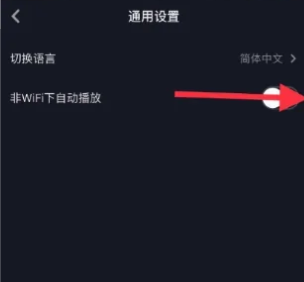
抖音自动播放怎么关掉
1、打开抖音,点击设置。
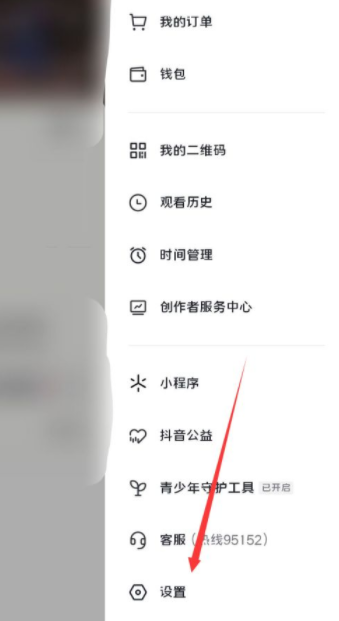
2、点击通用设置。
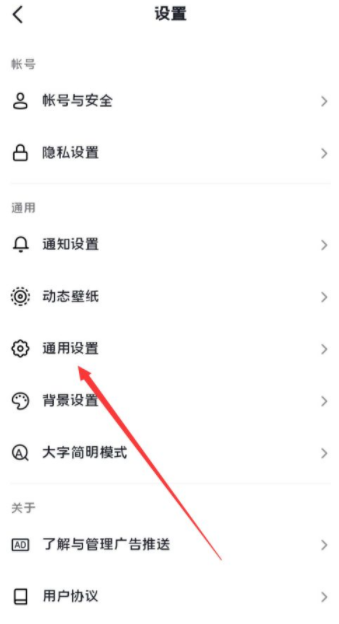
3、点击打开开启时默认静音的选项。